GT Cevapları: Dropbox Güvenliğinizi Neden Düzenli Olarak Denetlemelisiniz?
Çeşitli / / February 16, 2022
Dropbox, dosyaları cihazlar ve bulut arasında senkronize etmenizi sağlar. Kurulumu ve kullanımı o kadar kolay ki, verileri yedeklemeyi ve korumayı unutuyoruz. Gelecekteki sorunları ve olası güvenlik ihlallerini önlemek için sık sık Dropbox'taki güvenliğinizi denetlemeniz gerekir.

Parola Güvenliği ve İki Faktörlü Kimlik Doğrulama
Daha önce iki adımlı, diğer bir deyişle iki faktörlü kimlik doğrulamanın veya 2FA'nın nasıl kurulacağını ele aldık. bu gönderi. Bir denetimin amacı, düzgün çalıştığından emin olmaktır. Dropbox şifrenizi başka web sitelerinde kullanıyorsanız, şimdi değiştirme zamanı. Dropbox'ta önemli şeyler tutuyorsanız (1Password veritabanınız gibi), altı aydan uzun süre geçmişse şifrenizi değiştirin. Parolanızı düzenli olarak değiştirmek, bir ihlal durumunda bilgilerinizi güvende tutar.
2FA kurmadıysanız, şimdi yapmanın tam zamanı. Yine, burada rehberimiz kurmak için. Yine de çalıştığından emin misin? Güvenlik kodunuz ihtiyacınız olduğunda çalışacak mı? Şimdi kontrol etme zamanı. Favori tarayıcınızda özel bir tarama oturumu açın ve Dropbox hesabınıza giriş yapmayı deneyin. Kodunuz çalışıyorsa, harika! Değilse, devam edin ve ihtiyacınız olmadan şimdi düzeltin.
Her yerde 2FA kurulumuna sahip olmalısınız: Burada neden ve nereye kurulacağına dair rehberimiz.
Bu 2FA ekranındayken, hala geçerli olduklarından emin olmak için kontrol etmeniz gereken bazı önemli ayarlar vardır. İlk olarak, telefon numaranız değişti mi? Telefon numarasını değiştirmek için düzenle'ye dokunun. Yukarıdaki 2FA testiniz işe yaradıysa, telefon numaranız muhtemelen doğrudur.
Telefonunuzu kaybetmeniz durumunda, listede yedek bir telefonun olması güzel. Bu sayı hala doğru mu? Benimki değildi biliyorum! Bağlantıyı kestiğim eski sabit hattımdı. Bu özel yedek telefon numarası eski bir numaraysa, değiştirebileceğiniz yer burasıdır. Telefonunuzu kaybetmeniz ihtimaline karşı başka bir numara koymak iyi bir fikirdir.
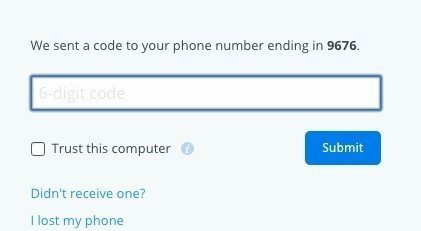
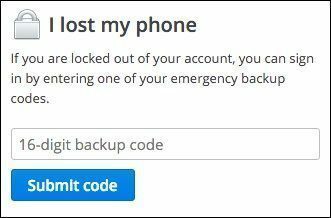
İkinci faktörünüz için daha iyi bir seçenek mi istiyorsunuz? Vermek bir deneyin Google Authenticator yerine.
Kontrol edilecek bir sonraki öğe kurtarma kodunuzdur. Bu, birincil ve ikincil telefon numaralarınızın çalışmaması durumunda kullanılır. İhtiyacınız olduğunda 2FA'nızı atlar. Bir yerde yazdırdıysanız, başka biri ona erişti mi? Benimkini cüzdanımda sakladım. Bu benim açımdan aptalca bir hataydı. Cüzdanımı kaybettiğimde hemen kurtarma kodumu değiştirdim.
Şimdi benimkini evde bir kasada tutuyorum. Kurtarma kodunuzu yazdırdıysanız ancak bulamıyorsanız, devam edin ve değiştirin.
Açık Oturumlar, Cihazlar ve Bağlı Uygulamalar
Dropbox oturumlarımı açtığımda, özellikle halka açık bir yerde kapatma konusunda oldukça iyiyim. Bazen unutuyorum ama. Üzerinde Güvenlik sayfa Oturumlar. Kullanmadığım oturumları kapatıyorum. Ayrıca hesabıma yetkisiz erişim olup olmadığını da kontrol ediyorum. Biz bu ipucunu daha önce ele aldı, ama tekrar belirtmekte fayda var.
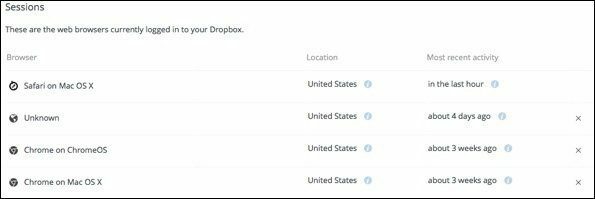
Bu ekrandaki bir sonraki oturum cihazlar. Bu, Dropbox hesabınızla yetkilendirdiğiniz tüm cihazları listeler. Listem, yıllar içinde test ettiğim düzinelerce cihazdan oluşan bir tarih dersiydi. Neyse ki, tüm bu cihazları biliyorum. Birini tanımadıysam, tıpkı tanınmayan bir oturum gibi, bir güvenlik ihlali olabileceğini biliyorum.
Yaptığımda, yanlışlıkla seçmiş olmam gerektiğini fark ettim. Bu bilgisayara güven Arkadaşımın bilgisayarında oturum açtığımda. Bu cihazlardan birini kullanmıyorsanız, gadget'ı hesabınızdan kaldırmak için X'i tıklayın.
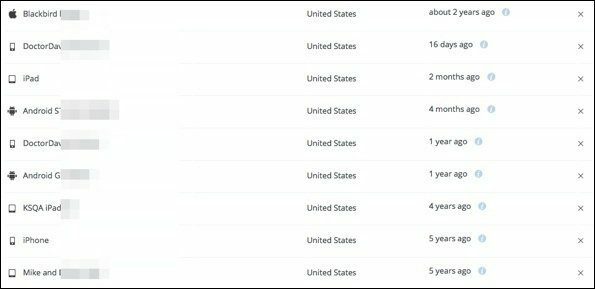
Alt alanı Güvenlik bölüm Uygulamalar bağlantılı. kapladık kullanılmayan öğeleri nasıl ve neden kaldırmalısınız, ama ikinci bir bakışa değer. Bir uygulama, cihazlar arasında senkronizasyona izin veriyorsa, muhtemelen uygulamadan çıkmanız gerekir. Bazen uygulamayı kullanmak isteyebilirsiniz, ancak senkronizasyona veya yedeklemeye ihtiyacınız yoktur. Erişimi sileceğiniz yer burasıdır. Neyse ki, verileri Dropbox'ınızda tutabilirsiniz.
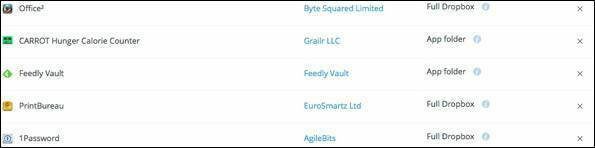

Dropbox yapmak için sosyal medya hesaplarınıza bağlanmayı teklif ediyor işbirliği daha kolay. Bu işlevleri kullanmıyorsanız, bu hizmetlerin bağlantısını kesmenizi öneririm. üzerinde değiller Bağlı uygulamalar Bölüm. Bunun yerine, içinde Hesap bölüm Ayarlar Bu örnekte Twitter'ı kurdum ama bağlantıyı kes çünkü onları ayrı tutmak istiyorum.

E-posta Bildirimlerini Erken Uyarı Sistemi Olarak Ayarlayın
Çoğu kullanıcı bunları varsayılan olarak ayarlayacaktır, ancak kontrol etmeye değer olabilir. Size olası bir güvenlik ihlalini bildirebilecek ayarlar, Yeni bir cihaz bağlandı, Yeni bir uygulama bağlandı, ve Birçok Dosya silinir. Bu değişiklikleri hesabınızda yapmadıysanız, muhtemelen bir güvenlik sorununuz var!
Facebook'un benzer bir sistemi var: Burada nasıl etkinleştirilir.
Başkalarıyla/Sizinle Paylaştıklarınızla Neler Paylaştığınızı Görün
Dropbox ana sayfasındayken, sol tarafta Paylaşım başlık. Buna tıklayın ve hesabınızdaki tüm paylaşılan klasörleri göreceksiniz. Klasörün adının altında, o klasörü paylaştığınız tüm kişiler bulunur. Bu kişilerin yine de bu paylaşılan klasörlere erişmesi gerekiyor mu?
Birinin iznini bir klasörden kaldırmak için Seçenekler klasör adının yanında sonra tıklayın x klasörden çıkarmak istediğiniz kişinin adıyla.

İnsanların Dropbox'ınıza paylaşmadan dosya göndermesine izin verin:Filestork, insanların size dosya göndermesine izin verir klasörlerinize erişmeden.
Başka birine ait paylaşılan klasörleriniz varsa, bu bilgisayarınız için bir güvenlik riski oluşturur. Dropbox'ınıza bir şeyler koyma yeteneğine sahipler. Artık o kişiyle bir klasörü senkronize etmeniz gerekmiyorsa, o klasörden ayrılabilirsiniz. Sahibi izin verirse dosyaları yine de o klasörde tutabilirsiniz. Klasöre daha sonra yeniden katılabilirsiniz, bu nedenle bu geri alınabilir.
Güvenli oynamak için, içinde aktif projelerinizin bulunmadığı herhangi bir klasörü bırakın. Daha fazla paylaşılan klasör, bilgisayarınız ve hesabınız için daha fazla potansiyel risk.
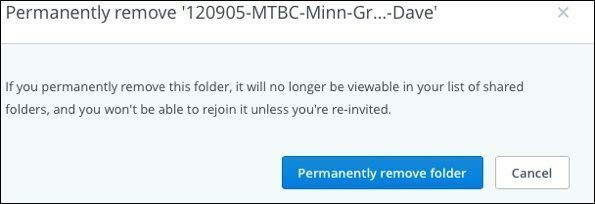
Hepimizin sahip olduğu bir klasör Halk Klasör. Yanlışlıkla kişisel eşyaları oraya sakladım. Klasörlerinizi denetlediğiniz için Genel klasörünüzdeki hiçbir şeyin özel olmadığından emin olun. Bu klasöre bağlantıya sahip herkes erişebilir, bu yüzden oraya internet üzerinden istemeyeceğiniz hiçbir şey koymayın.
Dropbox Klasörünüzü Yedekleme
Dropbox bir senkronizasyon hizmetidir. Yedekleme hizmeti değildir. Hesabınız saldırıya uğradıysa veya silindiyse verilerinizi geri alamayabilirsiniz. Bazen biri paylaşılan bir klasörden yanlışlıkla bir şey siler ve aylar sonra fark etmez.
Senkronize edilmiş klasör bilgisayarınızı yedeklemeniz gerekir. Dropbox'ı yalnızca çevrimiçi kullanıyorsanız, üçüncü taraf bir yedekleme hizmeti düşünün.
Dropbox, güvenilir ve güvenli bir senkronizasyon hizmetidir. Herhangi bir hizmet gibi, saldırıya uğrama riski taşır. Güvenli oynayın ve güvenlik ayarlarınızın güvenli ve güncel olduğundan emin olmak için kontrol ederek sorun yaşama şansınızı azaltın.
Son güncelleme 03 Şubat 2022
Yukarıdaki makale, Guiding Tech'i desteklemeye yardımcı olan bağlı kuruluş bağlantıları içerebilir. Ancak, editoryal bütünlüğümüzü etkilemez. İçerik tarafsız ve özgün kalır.

Tarafından yazılmıştır
İnsanların teknolojiyi çalıştırmalarına yardım etme tutkum var. Günlük işim için Lawrence, Kansas'ta bir bilgisayar onarım işim var. Destek geçmişime dayanarak, kullanıcı perspektifinden pratik teknolojiye odaklanıyorum. Hepsinden keyif alıyorum: Android, Chrome OS, iOS, MacOS, Windows ve aradaki her şey.



